Leer hoe je ontwerp een Rolbanner in Adobe Photoshop met onze deskundige, gemakkelijk te volgen uitlegvideo...
Deze video maakt deel uit van onze Adobe Creative-serie ontwerpleerprogramma's. Zorg ervoor dat je aanmelden naar het Solopress YouTube-kanaal zodat je geen toekomstige gidsen mist!
Een Roller Banner, Display of Stand staat in de grafische industrie ook bekend als een PopUp, Pop Up, Pop-Up, PullUp, Pull Up, Pull-Up, Quick Roll, RollUp, Roll Up, Roll-Up of Stand Up.
Een rolbanner ontwerpen
Ga naar de Solopress website om de gratis Photoshop Roller Banner sjabloongids te downloaden als basis voor je Roller Banner.
Open het Photoshop bestand, we hebben een gidslaag gemaakt die je zal helpen bij het ontwerpen van je Roller Banner - dit omvat het afloopgebied, de afsnijding en het veilige gebied.
Afloopgebied - Alles wat hier staat wordt afgesneden, maar vergeet niet om alle kleuren of afbeeldingen door te laten lopen in dit afloopgebied om te voorkomen dat er witte lijnen verschijnen tijdens de afwerking van het drukwerk.
Bijsnijden - Je opdracht wordt bijgesneden op de ononderbroken zwarte lijn. Afbeeldingen of tekst die in dit gebied worden geplaatst, kunnen verkeerd worden bijgesneden.
Veilig gebied - Houd al je informatie binnen het witte gebied. Gebruik afbeeldingen met een hoge resolutie (300 dpi) voor de beste resultaten.
Maak een nieuwe gids door te klikken en te slepen op de verticale en horizontale liniaal (als je liniaal niet verschijnt in Photoshop druk je op Command + R).
Maak 4 nieuwe hulplijnen op de veilige gebiedslijn. In deze video heb ik 2 lijnen gemaakt die verticaal en horizontaal door het midden lopen. Je kunt deze lijnen op de exacte maat instellen door te klikken op Beeld - Nieuwe hulplijn en dan 400 mm voor verticaal en 100 mm voor horizontaal in te voeren.
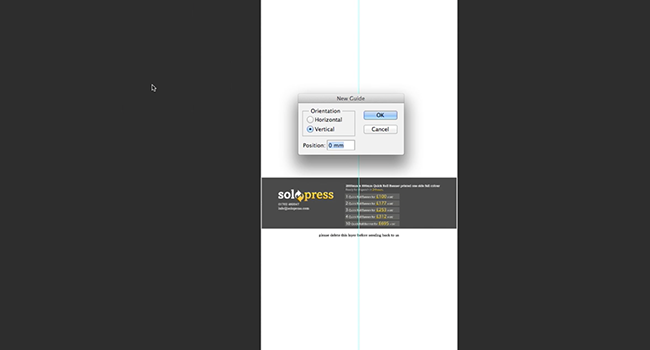
In deze video ga ik een promotionele Roller Banner maken voor een sportschool.
Laten we beginnen!
Nu je je hulplijnen hebt geplaatst, kunnen we aan de slag met de achtergrond. Om een effen achtergrondkleur te maken, klik je op Lagen-Nieuwe vullingslaag-Vaste kleur. In deze demonstratie gebruik ik een vulkleur in plaats van een afbeelding of patroon omdat ik vormen ga toevoegen om het diepte te geven.
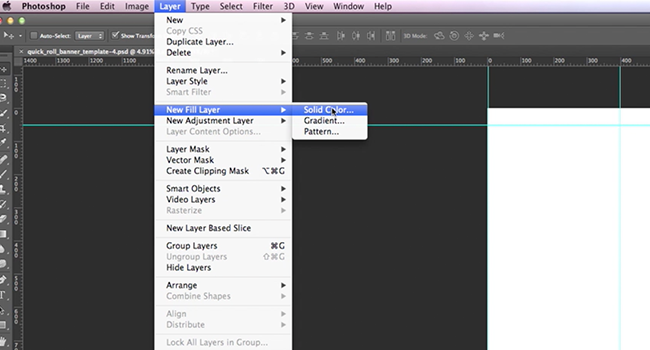
Vervolgens voeg ik een rechthoek toe aan de bovenkant van de banner (met het gereedschap Vormen in de gereedschapsbalk) met een andere kleur als contrast, hier komt mijn bedrijfslogo te staan.
Om mijn logo toe te voegen, sleep ik het rechtstreeks vanuit mijn Finder-venster (Verkenner onder Windows). Ik pas de grootte aan met behulp van de handgrepen, maar je kunt ook Bewerken - Transformeren - Vrije transformatie kiezen voor meer opties.
Ik voeg nog een rechthoek toe om een woord te benadrukken dat erin moet komen. Met het tekstgereedschap op de werkbalk schrijf ik het woord "UNLEASH!" in de rechthoek. Je kunt tekst verplaatsen/wijzigen net zoals je dat kunt met afbeeldingen door gebruik te maken van het Tekenpaneel of Bewerken - Transformeren - Vrije transformatie.
Ik voeg een andere afbeelding toe voor het midden van mijn Roller Banner, maar de vrouw erin staat niet aan de goede kant voor mijn ontwerp. Om dit te veranderen ga je naar Bewerken - Transformeren - Horizontaal/verticaal omklappen.
Daarna voeg ik een ster toe door opnieuw het gereedschap Vormen te gebruiken, maar ik gebruik de optie Veelhoek. Met dit gereedschap kun je kiezen hoeveel zijden je aan een veelhoek wilt geven, de diepte van de zijden enz. Als ik bijvoorbeeld een gelijkzijdige driehoek wil maken, kies ik 3 zijden en schakel ik de steroptie uit.
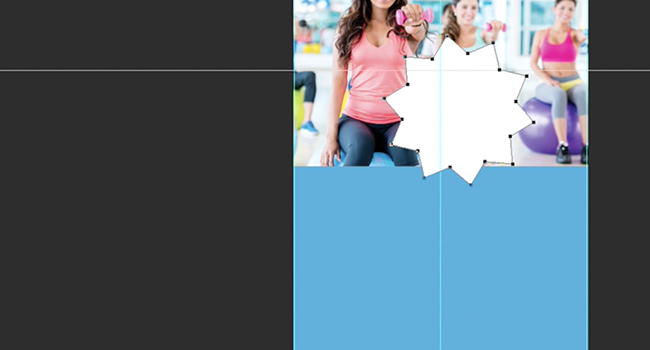
Ik verander de kleur van mijn objecten met het venster overvloei-opties dat je vindt als je met de rechtermuisknop op een laag klikt. Voor mij is dit de snelste optie om kleuren te veranderen, maar je kunt er ook schaduw, kleurverlopen en nog veel meer mee toevoegen. Ik raad je ten zeerste aan om het uit te proberen.
Nadat al mijn schrijfwerk is voltooid, wilde ik wat diepte toevoegen aan de effen kleur onderaan. Ik heb pictogrammen voor fitness toegevoegd en ze in een patroon herhaald met het gereedschap Dupliceren dat je kunt vinden als je met de rechtermuisknop op een laag klikt. Vervolgens gebruik ik Overvloei-opties om de dekking te verminderen zodat het niet in de tekst overloopt, en verplaats het achter de tekst-, afbeelding- en sterlaag.
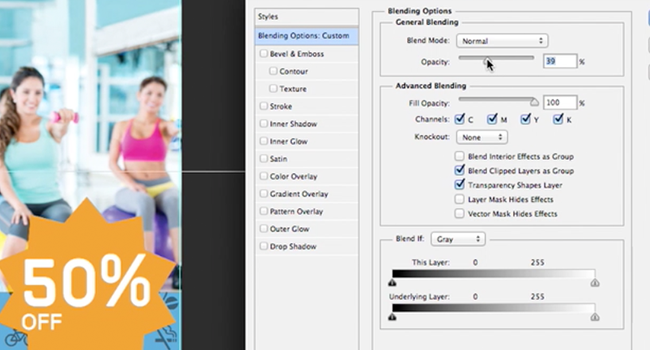
Als je tevreden bent met je ontwerp, vergeet dan niet de sjabloonlaag te verwijderen!
Om het af te drukken, sla je het op als PDF met de opties in het menu Opslaan als en volg je de instructies op de website van Solopress.
Een 'voila! Een snelle en eenvoudige Roller Banner voor je bedrijf!
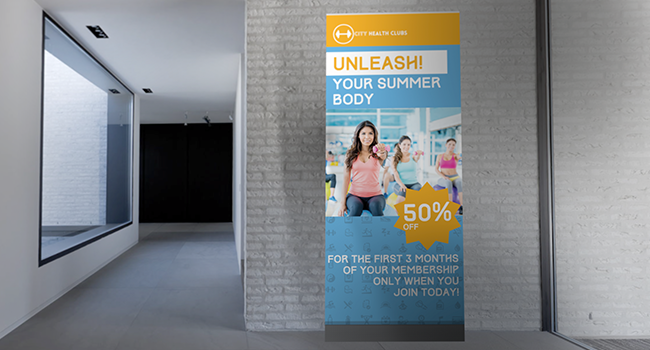
Als je opmerkingen of vragen hebt over het ontwerpen van een roller banner, gebruik dan de commentaarsectie hieronder en we zullen ons best doen om je vragen te beantwoorden.
Ga voor meer deskundige videogidsen voor professionele creatieve en ontwerptoepassingen naar de Solopress YouTube-kanaal of blijf op de hoogte van de Solopress Blog.
Bedankt voor het bekijken van onze instructievideo.

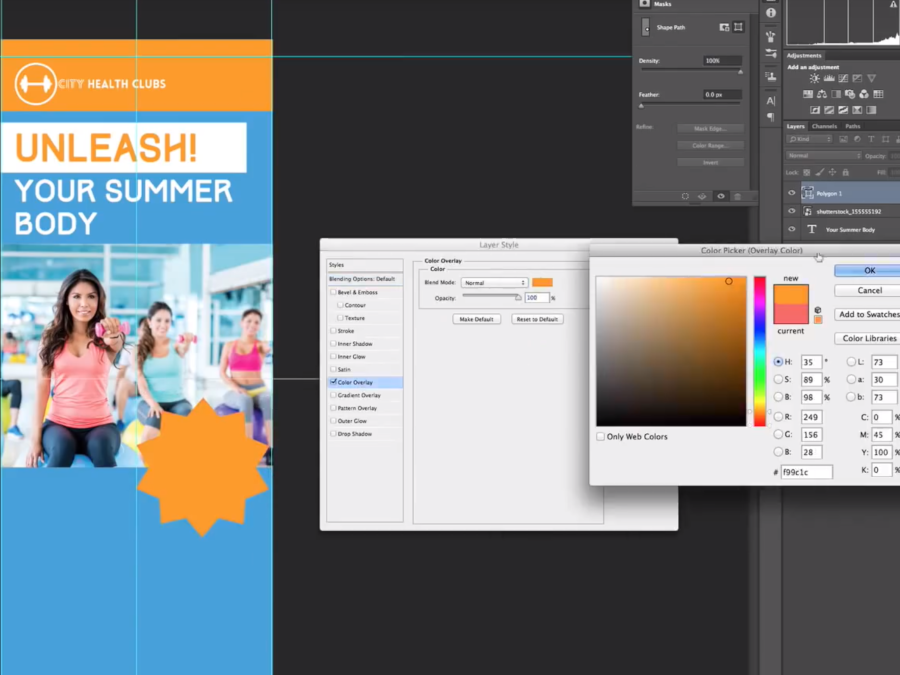



Briljante handleiding en een grote hulp om ervoor te zorgen dat mensen de eerste keer artworkklare bestanden aanleveren, waardoor de heen-en-weerprocessen, waar we allemaal een hekel aan hebben, tot het verleden behoren.